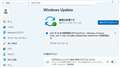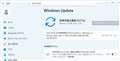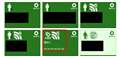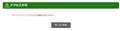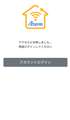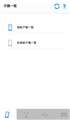���̃y�[�W�̃X���b�h�ꗗ�i�S94525�X���b�h�j![]()
| ���e�E�^�C�g�� | �i�C�X�N�`�R�~�� | �ԐM�� | �ŏI���e���� |
|---|---|---|---|
| 1 | 1 | 2025�N10��1�� 03:45 | |
| 0 | 1 | 2025�N10��1�� 03:43 | |
| 1 | 0 | 2025�N9��30�� 19:28 | |
| 0 | 0 | 2025�N9��30�� 13:05 | |
| 6 | 6 | 2025�N9��30�� 15:21 | |
| 15 | 12 | 2025�N10��9�� 17:03 |
- �u����̍i���݁v�̖��ԐM�A�������͍ŐV1�N�A�����ς݂͑S���Ԃ̃N�`�R�~��\�����Ă��܂�
Hasleo Backup Suite Free v5.4.2.4 �_�E�����[�h
https://www.easyuefi.com/backup-software/backup-suite-free.html
![]() 1�_
1�_
Change Logs
�iMicrosoft Edge ��j
�o�[�W���� 5.4.2.4 (2025 �N 9 �� 30 ��)
�E�n�[�h�E�F�A�Í���������� BitLocker �h���C�u���������F������Ȃ������C�����܂���
�E�t�@�C���t�B���^�����O�����҂ǂ���ɋ@�\���Ȃ������C�����܂���
�E�^�X�N �t�H���_�[�̕ύX�����s���錴���ƂȂ��Ă��������C�����܂���
�E���̑��̌y���ȃo�O���C�����܂���
�����ԍ��F26304485
![]() 0�_
0�_
Version History
https://www.hwinfo.com/version-history/
�iMicrosoft Edge ��j
�EUSB4 ���܂ނ悤�ɃT�|�[�g����Ă���ō� USB �o�[�W�����̃��|�[�g���X�V���܂����B
�EMSI NUC126�Z���T�[�̃|�[�����O����SMBus���Փ˂���\������������C�����܂����B
�ENova Lake-S�̃T�|�[�g����������܂����B
�ENuvoton NCT5887�̌��o���C�����܂����B
�E������AMD�v���b�g�t�H�[���̃T�|�[�g�������B
�E�m���E�F�[��̖|������P���܂����B
�E�������̃}�C�i�[�A�b�v�f�[�g�ƃo�O�C���B
�EMAXSUN H610�����H810�V���[�Y�̃Z���T�[�Ď����������܂����B
�EITE IT8613E�̃T�|�[�g�����P���܂����B
�E�V����GIGABYTE���C���{�[�h�̃Z���T�[�Ď����������܂����B
�EAMD Radeon RX 7700��lj����܂����B
�E�v�������[�X���_�E�����[�h: v8.31�A�r���h 5820
�����ԍ��F26304483
![]() 0�_
0�_
�m�[�g�p�\�R�� > Lenovo > Lenovo YOGA C630 81JL0012JP SIM�t���[
�m�l��œ����Ă���@C630��Windows10�̂܂܂Ȃ̂ŁA
�{���@Windows11�ɃA�b�v�f�[�g���Ă��܂����B
UFS�̗e�ʂ��m�ۂ��āA�ʏ�̃A�b�v�f�[�g�����݂܂������A
�Q���Ԃ����Ă�5%�̃_�E�����[�h�B
����Ă��Ȃ��̂ŁA�p�ӂ���ARM��iso����������USB������
����@setup.exe�����s�B
���x���̍ċN�����ɁA�������Ƃ��Ȃ��������J�����A�G���^�[��OK
�Ȃ�Ƃ������Windows11���N���B
�c������A�b�v�f�[�g��K���ALenovo System�iBIOS���H�j��
�K�����čċN���Ŋ��S�Ƀn���O�B
�S���Ɉ����ł��A�d���������̂őΏ��A���̌�@����N���B
�t����Office2019���N�����܂��B
�������SGB�ł��A���\�X�J�X�J�����܂��ˁB
����@�X�i�h��PC�́A�n���n���E�h�L�h�L�Ŗʔ����B
![]() 1�_
1�_
CPU > AMD > Ryzen 5 5600GT BOX
�T�uPC�����nj��i�K�܂�Win10�̂܂܂Ȃ̂ŁA�삯���݂ōň���11�Ή��ɂ��邽�߂ɋߏ��̃p�\�R���H�[�ł����
�w���������B
�ň�����5500GT��3400G�̂ق������������Ƃ�����Ȃ��B
���i�R���Ō��Ă�Ɣ̔��X�ܐ������邵�l�オ�肵�Ă�悤�Ɋ����Ȃ����A���ۂɊe�T�C�g�Ɉړ�����ƍɋL�ڂ���
�Ƃ���͍Ɍ���ł�������ɋ͏��ł�������A����Ƃ͌�����������ԁB
�p�\�R���H�[����v���_�̂ݍɕۗL�Œn���X�܂͏��ʉ���Ă���悤�ŁA����̓����ɃT�C�g�ōɊm�F���ė[����
�����ɍs������AM4��G�t���͂��ꂪ���X�P�����������A�ʔ̉��i���2000�~���������B
���ꂪ10/14�܂ł̋삯���ݎ��v�ɂ��ꎞ�I�Ȃ��̂Ȃ̂��A����Ƃ��������ƏI�������݂Ȃ̂��B
![]() 0�_
0�_
���O�́A�A�b�v�f�[�g�ł���B�@
�x��Ă����@D �����[�X�iE �����[�X �j�Ƃł������̂ł��낤���@�H�H�B
Windows 11 Version 24H2 (OS Build 26100.6725)�ƂȂ�
�����ԍ��F26304020
![]() 3�_
3�_
��������
����J�l�ł��B
�A�b�v�f�[�g���܂����B
�s����N����܂���悤�ɁI�i�F�O�j
�����ԍ��F26304058
![]() 0�_
0�_
[2025 �N 9 �� 29 �� — KB5065789 (OS �r���h 26100.6725) �v���r���[]
https://support.microsoft.com/ja-jp/topic/2025-%E5%B9%B4-9-%E6%9C%88-29-%E6%97%A5-kb5065789-os-%E3%83%93%E3%83%AB%E3%83%89-26100-6725-%E3%83%97%E3%83%AC%E3%83%93%E3%83%A5%E3%83%BC-fa03ce47-cec5-4d1c-87d0-cac4195b4b4e
�K�p��
Windows 11 version 24H2, all editions
�����[�X��:2025/09/29
�o�[�W����:OS �r���h 26100.6725
Windows �Z�L���A �u�[�g�ؖ����̗L������
�d�v: �قƂ�ǂ� Windows �f�o�C�X�Ŏg�p����Ă���Z�L���A �u�[�g�ؖ����́A2026 �N 6 ������L��������ɂȂ�\��ł��B
����́A����̌l�p�f�o�C�X�ƃr�W�l�X �f�o�C�X�����ԓ��ɍX�V����Ă��Ȃ��ꍇ�Ɉ��S�ɋN������@�\�ɉe������\��������܂��B
���f��������邽�߂ɁA�K�C�_���X���m�F���A�ؖ��������O�ɍX�V���邽�߂̃A�N�V���������s���邱�Ƃ������߂��܂��B
�ڍׂƏ����菇�ɂ��ẮA�uWindows �Z�L���A �u�[�g�ؖ����̗L�������� CA �X�V�v���O�����v���Q�Ƃ��Ă��������B
Windows �X�V�v���O�����̗p��ɂ��ẮAWindows �X�V�v���O�����̎�ނƖ����̕i���X�V�v���O�����̎�ނɊւ���y�[�W���Q�Ƃ��Ă��������B �T�v�ɂ��ẮAWindows 11 �o�[�W���� 24H2 �̍X�V�����y�[�W���Q�Ƃ��Ă��������B
@WindowsUpdate�ɏ]���āA�V�����R���e���c�� Windows �����[�X���퐫�_�b�V���{�[�h�ɔ��s�����^�C�~���O���m�F���܂��B
���n�C���C�g
�i�K�I�ȃ��[���A�E�g
�i�K�I�ȃ��[���A�E�g�ł́A��x�ɂ��ׂĂł͂Ȃ��A�����Ԃɂ킽���ă����[�X�X�V�v���O�������z�z����܂��B
�܂�A���[�U�[�͈قȂ鎞���ɍX�V�v���O���������A���ׂẴ��[�U�[�������Ɏg�p�ł���킯�ł͂���܂���B
[�N���b�N�����s]
�E�V�@�\�I [Click to Do]\(�N���b�N���Ď��s\) �R���e�L�X�g ���j���[�̐V������ʓI�ȃA�N�V���� �^�O�́A�ł��L���g�p����Ă���ŐV�� AI �𗘗p�����A�N�V���������o����̂ɖ𗧂��܂��B
�E�ŐV���! [���s] ���N���b�N����ƁA�W�v�A�N�V�����ɂ��Ȍ��ȊT�v���\������܂��B
�e�L�X�g �G���e�B�e�B�̏o�͂͒Z���A���W�����Ă��܂��B �p���I�ȉ��P�ɂ��A���m���Ɛ��x�������������サ�܂��B
[�ݒ�̃G�[�W�F���g] �V�K! �G�[�W�F���g�̌������ʂ���A�Ή�����ݒ�y�[�W�ւ̒��ڃi�r�Q�[�V���� �����N���g�p�ł��܂��B
���̋@�\�����͌��݁ACopilot+ PC �� [�ݒ�] �ŃG�[�W�F���g�Ƀ��[���A�E�g����Ă��܂��B
[Desktop] New! ���邳�A�{�����[���A�@�����[�h�A���z�f�X�N�g�b�v�̃n�[�h�E�F�A �C���W�P�[�^�[����ʏ�̈قȂ�ʒu�Ɉړ��ł���悤�ɂȂ�܂����B
���̈ʒu��ύX����ɂ́A[�ݒ�] > [�V�X�e�� > �ʒm] �Ɉړ����A�h���b�v�_�E�� ���X�g�� [��ʂ̈ʒu] �|�b�v�A�b�v�̃I�v�V��������I�����܂��B
[�^�X�N �o�[] �V�@�\�I IT �Ǘ��҂́A�s�����߃|���V�[��K�p���邽�߂� explorer.exe ���ċN������K�v���Ȃ��Ȃ�܂����B
�|���V�[��K�p����ƁA�X�V�Ԋu�ɉ����āA�� 8 ���Ԉȓ��Ƀ^�X�N �o�[�Ƀs�����\������邱�Ƃ�����܂��B
�i�����j
�����ԍ��F26304063
![]() 0�_
0�_
�i�����j
[�t�@�C���̃G�N�X�v���[���[]
�E�V�@�\�I �G�N�X�v���[���[�� AI �A�N�V�������g�p���āA�摜�̕ҏW��h�L�������g�̗v����s���܂��B �t�@�C�����E�N���b�N (�܂��� Shift �L�[�������Ȃ��� F10 �L�[) ���A[AI �A�N�V����] ��I�����܂��B ���̃G�N�X�y���G���X�́AEEA (���B�o�ϗ̈�) �̂��q�l�ɂ͂܂����p�ł��܂���B
�C���[�W �A�N�V����:.jpg�A.jpeg�A.png �t�@�C���� 4 �� AI �𗘗p�����C���[�W �A�N�V�������g�p�ł���悤�ɂȂ�܂����B
Visual Search �ł́A�e�L�X�g�ł͂Ȃ��摜���g�p���� Web ���������܂��B
�w�i�̂ڂ����́A��ʑ̂������\�����A�w�i���ڂ��� �ʐ^ �A�v�����J���܂��B
�I�u�W�F�N�g����������ƁA�ʐ^����s�v�ȗv�f���폜����܂��B �w�i���폜����ɂ� �A�y�C���g ���g�p���āA��ʑ̂��犊�炩�Ȑ�����c���C�ӂ̉摜��ύX���܂��B
Microsoft 365 �� AI �A�N�V�������g�p����ƁA�h�L�������g�̑��삪�e�ՂɂȂ�܂��B
Copilot �� Summarize �A�N�V�������g�p����ƁAOneDrive �� SharePoint �Ɋi�[����Ă���t�@�C���̊T�v�����₭�����ł��܂��B
�e�t�@�C�����J���K�v�͂���܂���B
���� AI �A�N�V�����ɂ́A�A�N�e�B�u�� Microsoft 365 �T�u�X�N���v�V������ Copilot ���C�Z���X (Microsoft �A�J�E���g��Microsoft Entra ID ���T�|�[�g����Ă���) ���K�v�ł��B
�E���P: �G�N�X�v���[���[�R���e�L�X�g ���j���[���X�V����A�t�@�C�����E�N���b�N�����Ƃ��� �A�p�b�P�[�W�����ꂽ�A�v�� �A�C�R���̔w��ɂ���A�N�Z���g�J���[�̃o�b�N�v���[�g���폜����܂��� (���Ƃ��A����c�[��)�B
���̕ύX�ɂ��A�A�C�R�������₷���Ȃ�܂��B
�E���P: �G�N�X�v���[���[����N���E�h �t�@�C�����N�����A�R���e�L�X�g ���j���[��ǂݍ��ރp�t�H�[�}���X�����コ���邽�߂ɁA��ɂȂ�ύX���s���܂����B
�E�C���ς�: �g��e�L�X�g�̃X�P�[�����O���g�p����ƁA�f�X�N�g�b�v�ŃA�C�R���ƃe�L�X�g���d������\������������C�����܂����B
�E�C���ς�: �A���r�A��܂��̓w�u���C��̕\��������g�p���Ă���ꍇ�A�G�N�X�v���[���[�̏ڍׁA�v���r���[�A�i�r�Q�[�V���� �E�B���h�E�̃A�C�R�������������f����Ȃ������C�����܂����B
[Windows Share] New! ���C�ɓ���̃A�v���� Windows ���L�E�B���h�E�Ƀs�����߂��āA�K�v�ȂƂ��ɂ��₭�A�N�Z�X�ł��܂��B
[�ڍאݒ�] �V�K!�Đv���ꂽ [�ڍאݒ�] �y�[�W ([�ݒ�] > [�V�X�e�� > �ڍאݒ�] �́A[�J���Ҍ���] �y�[�W�̍X�V�v���O�����ł���A�L�[ �I�v�V�������ȒP�Ɍ����邱�Ƃ��ł��܂��B
�ݒ�ɂ́A�G�N�X�v���[���[ + �o�[�W�����Ǘ����܂܂�܂��B����ɂ��A���|�W�g�� �t�H���_�[��I�������Ƃ��ɁA�u�����`�Adiff���A�Ō�̃R�~�b�g ���b�Z�[�W�Ȃǂ� Git �̏ڍׂ��G�N�X�v���[���[�ɒ��ڕ\������܂��B
[����]
�E�V�@�\�I �V�����L�[�{�[�h �V���[�g�J�b�g���g�p���ă_�b�V����}�����܂��B ���͒��ɁA�_�b�V�� (–) �܂��� em �_�b�V�� (—) �����₭�}���ł��܂��B Windows ���S �L�[ + �}�C�i�X (-) �L�[�������ăG�� �_�b�V����}�����AWindows ���S �L�[ + Shift + �}�C�i�X (-) �L�[�������� em �_�b�V����}�����܂��B
�g�勾�����s����Ă���ꍇ�AWindows ���S �L�[�ƃn�C�t�� (-) �́A�_�b�V����}������̂ł͂Ȃ��g�勾���k�����܂��B
�E�C���ς�: PC ���X���[�v��Ԃ��畜�A������A�^�b�`���͂��@�\�����A�T�C���C����ʂɃs�������͂���Ȃ����Ƃ���������C�����܂����B
[�i���[�^�[]
�E�V�@�\�I �i���[�^�[�ɓ_���r���[�A�[���܂܂��悤�ɂȂ�܂����B���̃r���[�A�[�ɂ́A��ʏ�̃e�L�X�g�ƁA�X�V�\�ȓ_���f�B�X�v���C�ɑΉ�����_���̗������\������܂��B
�_���r���[�A�[���J���ăi���[�^�[���N������ɂ́AWindows ���S �L�[�������Ȃ��� Ctrl �L�[�������Ȃ��� Enter �L�[�������A�i���[�^�[ �L�[�� Alt �L�[�������Ȃ��� B �L�[�������܂��B
�i���[�^�[�ňړ�����ƁA�V�����t���[�e�B���O �E�B���h�E���J���A���I�ɍX�V����܂��B
�_���r���[�A�[���g�p����O�ɁA�_���p�i���[�^�[��ݒ肷��K�v������܂��B
�_���T�|�[�g �p�b�P�[�W���_�E�����[�h���ăC���X�g�[������ɂ́A[�ݒ�] > [�A�N�Z�V�r���e�B] > [�i���[�^�[] >[�i���[�^�[ �œ_���f�B�X�v���C���g�p����] �Ɉړ����܂��B
�E�V�@�\�I �i���[�^�[�́A�����t�B�[�h�o�b�N�̌���A�M�����̍����p���I�ȓǂݎ��A�r���A�R�����g�A���X�g�A�e�[�u���̃i�r�Q�[�V�����̌���ɂ��AWord�ł̂��X���[�Y�Ŏ��R�ȃG�N�X�y���G���X����܂��B
�@�\�����ɂ́A��ѐ��̂��郊�X�g�̂��m�点�A��薾�m�ȃe�[�u�����E�A�����I�ȑI���t�B�[�h�o�b�N���܂܂�܂��B
[Administrator Protection Preview] Administrator Protection �́A�Ǘ��҃��[�U�[�� Just-In-Time �Ǘ��ғ����������ׂĂ̊Ǘ��@�\�������������s�ł���悤�ɁA�����̃t���[�e�B���O�Ǘ��Ҍ�����ی삷�邱�Ƃ�ړI�Ƃ��Ă��܂��B
���̋@�\�͊���ł̓I�t�ɂȂ��Ă���AIntune �� OMA-URI �܂��̓O���[�v �|���V�[���g�p���ėL���ɂ���K�v������܂��B
[Passkeys] New! Windows 11�ł̃V�[�����X�ȃv���O�C�� �p�X�L�[ �}�l�[�W���[�̓����B �p�X�L�[�Ƀv���O�C�����i���}�l�[�W���[���g�p�ł���悤�ɂȂ�܂����B
�v���O�C�����i���}�l�[�W���[��ݒ肷��ɂ́A�������T�|�[�g���鎑�i���}�l�[�W���[ �A�v���P�[�V�������C���X�g�[�����A[�ݒ�] > [�A�J�E���g] > [Passkeys] > [�ڍאݒ�] �Ɉړ����܂��B
Windows Hello (��F���A�w��A�܂��� PIN ���g�p) ���g�p���ăT�|�[�g��L���ɂ��A���[�U�[�̌����������܂��B
��������������A�v���O�C�����i���}�l�[�W���[�ɕۑ�����Ă�������̃p�X�L�[���g�p���邩�A�V�����p�X�L�[��ۑ��ł��܂��B
�i�����j
�����ԍ��F26304065
![]() 0�_
0�_
�i�����j
[�ݒ�]
�E�V�@�\�I [�ݒ�] >[�v���C�o�V�[ & �Z�L�����e�B] > [���� > �����������폜����܂���] �̉��� [Bing���������̊Ǘ��܂��̓N���A] �G���g���B [�v���C�o�V�[] �_�b�V���{�[�h����Bing���������ڊǗ��ł���悤�ɂȂ�܂����B
���� [�ݒ�] �y�[�W�� [�֘A�ݒ�] �� [�v���C�o�V�[ ���\�[�X] �����N����A�N�Z�X�ł��܂��B
�E�V�@�\�I ���ԁA����A�L�[�{�[�h�̐ݒ肪�R���g���[�� �p�l������ [�ݒ�] �Ɉړ����܂����B [�ݒ�] > [����] & ���� > [���t & ����] ����A�����T�[�o�[�̒lj��A�����T�[�o�[�̕ύX�AAM/PM �L�����܂ޓ��t�Ǝ����̏����ݒ�ڃJ�X�^�}�C�Y�ł���悤�ɂȂ�܂����B
���l�ƒʉ݂̌`���AUnicode UTF-8 �̃T�|�[�g�A����ƒn��̐ݒ�𑼂̃A�J�E���g�ɃR�s�[���邽�߂̃I�v�V�������A[�ݒ�] > [ ���� & ����] > [ ���� & ���[�W����] �̉��ɕ\�������悤�ɂȂ�܂����B
�L�[�{�[�h�����̌J��Ԃ��ƃJ�[�\���̓_�ŗ��̐ݒ肪�A[�ݒ�] > [�A�N�Z�V�r���e�B] �Ō����₷���Ȃ�܂����B
�E���P: [�ݒ�] > [�A�v��] > [�C���X�g�[������Ă���A�v��] �ŃA�v���̈ꗗ��ǂݍ��ރp�t�H�[�}���X�����コ���邽�߂ɁA��ɂȂ�ύX���s���܂����B
�E�C���ς�: �V�X�e�� > �X�g���[�W > �f�B�X�N�ƃ{�����[�� > �ݒ�ŁA�T�|�[�g����Ă��Ȃ��ꍇ�� BitLocker �h���C�u�Í����̃����N���\�������ꍇ������܂��B
�����I������ƁABitLocker ���J���A �G���[ 0x80004005���\������܂��B
[�Q�[��]
�E�V�@�\�I Windows 11�ł̃Q�[���ɑ��� Xbox �R���g���[���[�̃T�|�[�g�����P����܂����B
Xbox �{�^����Z�������ƁA�Q�[�� �o�[���J���܂��B ��������V�����ύX�́A Xbox �{�^����������� �A�^�X�N �r���[���J���܂��B
Xbox �{�^����������� �A�������� �Q�[�� �R���g���[���[�̓d�����I�t�ɂȂ�܂��B
�E���P: �Q�[�� �o�[ �܂��̓��[�U�[�̃Q�[���̏�ŃA�N�e�B�u�ȑ��̃I�[�o�[���C���g�p���ăQ�[�����s���Ƃ��̃p�t�H�[�}���X�����コ���邽�߂ɁA��ɂȂ�ύX���s���܂����B
���̍X�V�v���O�����́A�X�V���[�g���قȂ镡���̃��j�^�[�������[�U�[�ɓ��ɖ𗧂ꍇ������܂��B
[���̑�]�V�@�\�I ���̋@�\�́A�A�v���̊J�����Ɏ��s�����Ƃ��ɕ\�������_�C�A���O�ȂǁA�����̃_�C�A���O��Windows 11�r�W���A���ɍ��킹���ŐV�̃C���^�[�t�F�C�X����܂��B
[�����A�N�Z�X]
�E�V�@�\�I �����A�N�Z�X�Ŏ��R����R�}���h�����s����ƁA���[�U�[�́A�Œ�̒�`�ς݃R�}���h�ł͂Ȃ��A���͎҂̒P��ƃV�m�j�����g�p���āA�R�}���h�����R�ɓǂݏグ��_�������܂��B
���̋@�\�́AIntel ����� AMD ���ڂ� Copilot+ PC �Ŏg�p�ł���悤�ɂȂ�܂����B
�E�C���ς�: �����A�N�Z�X ���A�����Ă��邪�X�^�b�N���Ă��ĉ������Ȃ���ԂŃX�^�b�N����\��������B
[���I�Ɩ�] �C���ς�: ���I�Ɩ��o�b�N�O���E���h �R���g���[���[���APC �̃��b�N������������� CPU ���ߏ�ɏ�����ꍇ����������C�����܂����B
[�n�C �_�C�i�~�b�N �����W (HDR)] �C���ς�: �ݒ�ŗL���ɂ�����AHDR ���\�����������ɃI�t�ɂȂ�\������������C�����܂����B
[���f�B�A (���m�̖��)] �C���ς�: ���̍X�V�v���O�����́AHDCP �K�p�Ŋg���r�f�I �����_�����Or ���g�p�������� Blu-ray�ADVD�A����уf�W�^���e���r �A�v���ł̕ی삳�ꂽ�R���e���c�̍Đ��ɉe��������ɑΏ����܂��B
����́A KB5064081���C���X�g�[��������ɔ�������\��������܂��B
[�p�t�H�[�}���X] ���P: Windows �ؖ��@�ւł̏ؖ����������X�g (CRL) �p�[�e�B�V���������̃T�|�[�g���lj�����܂����B
[�N�C�b�N�ݒ�]: �N�C�b�N�ݒ肩��L���X�g����f�o�C�X�� PIN ����͂���K�v������ꍇ�AEnter �L�[�������Ă� PIN �͊m�F����܂���B
[Windows Hello] �C���ς�: �Z�[�t ���[�h�ɓ��낤�Ƃ���ƁA�\������ "�������������APIN ���g�p�ł��Ȃ�" �Ƃ������b�Z�[�W���\�������ꍇ������܂��B
[Windows �T���h�{�b�N�X] �C���ς�: Windows �T���h�{�b�N�X ���L���ɂȂ��Ă���ƁA VmmemCMFirstBoot �v���Z�X���T�C���C����ɑ�ʂ� CPU ������APC ���������Ȃ��Ȃ�\������������C�����܂����B
�i�����j
�����ԍ��F26304069
![]() 0�_
0�_
�i�����j
�����P�_
�ʏ�̃��[���A�E�g
���̃Z�L�����e�B�ȊO�̍X�V�v���O�����ł́A�i������������܂����B
���̊T�v�ł́AKB �X�V�v���O�������C���X�g�[��������ɉ���������Ȗ��ɂ��Đ������܂��B
�܂��A�V�@�\���܂܂�Ă��܂��B �p���������̑����̃e�L�X�g�́A�ύX�̍��ڂ܂��͗̈�������܂��B
[Hyper-V] �C���ς�: ���̍X�V�v���O�����́A�T�|�[�g����Ă���o�[�W������ Windows �����s���Ă��� ARM64 �f�o�C�X�Ńg���X�e�b�h �v���b�g�t�H�[�� ���W���[�� (TPM) ���g�p���� Hyper-V ���z�}�V���̋N���ɉe��������ɑΏ����܂��B
����́A KB5064081���C���X�g�[��������ɔ�������\��������܂��B
[����]
�E�C���ς�: ��������̓��\�b�h �G�f�B�^�[ (IME) ���g�p���Ă���Ƃ��Ɉꕔ�̕������������\������Ȃ������C�����܂����B
�E�C���ς�: ���̍X�V�v���O�����́A�������������ݒ肳��Ă���ꍇ�ɁA�ꕔ�̃e�L�X�g �t�B�[���h�œ���̒����ꕶ������̃{�b�N�X�Ƃ��ĕ\���������ڑ��}�l�[�W���[�Ǘ��L�b�g�Ŏg�p�������ɑΏ����܂��B
�E�C��: �G�N�X�v���[���[�̖����C�����܂����B
[�ŋ�] �Z�N�V�����̃q���g�ɁA�g�� B ����g�� F �܂ł̒����ꕶ���⑼�� 4 �o�C�g�����Ȃǂ̓���̊g�� Unicode �������l�p�`�̃{�b�N�X�܂��͓ǂݎ��s�\�ȋL���Ƃ��ĕ\�����������C�����܂����B
[�l�b�g���[�N (���m�̖��)]�C���ς�: ���̍X�V�v���O�����́ATcp/IP NetBIOS (NetBT) �o�R�� NetBIOS �ŃT�[�o�[ ���b�Z�[�W �u���b�N (SMB) v1 �v���g�R�����g�p���Ă���ꍇ�ɁA���L�t�@�C���ƃt�H���_�[�ɐڑ��ł��Ȃ��\����������ɑΏ����܂��B
����́A�X�V�v���O���� ��KB5065426���C���X�g�[��������ɔ�������\��������܂��B
[�T�[�r�X] �C���ς�: ���̍X�V�v���O�����́AWindows Server Update Services (WSUS) ���g�p���Ă��邨�q�l��Windows Update�����f�������ɑΏ����܂��B
[Windows Hello] �C���ς�: ���̍X�V�v���O�����́AKB5060842 Windows Hello�܂��͌�Ƀ����[�X���ꂽ Windows �X�V�v���O�������C���X�g�[��������ɁAMicrosoft Entra ID �h���C���ɎQ�����Ă���f�o�C�X�̃G���[ 0x80090010�� PIN �̃Z�b�g�A�b�v�ɉe����^������ɑΏ����܂��B
�ȑO�̍X�V�v���O�������C���X�g�[�������ꍇ�A�f�o�C�X�́A���̃p�b�P�[�W�Ɋ܂܂��V�����X�V�v���O�����݂̂��_�E�����[�h���ăC���X�g�[�����܂��B
��AI �R���|�[�l���g
���̃����[�X�ł́A���� AI �R���|�[�l���g���X�V����܂��B
AI �R���|�[�l���g
�o�[�W����
�C���[�W�̌���
1.2509.1022.0
�R���e���c���o
1.2509.1022.0
�Z�}���e�B�b�N����
1.2509.1022.0
�ݒ胂�f��
1.2509.1022.0
��Windows 11 �T�[�r�X �X�^�b�N�X�V�v���O���� (KB5067437)- 26100.6717
���̍X�V�v���O�����́AWindows �̍X�V�v���O�������C���X�g�[������R���|�[�l���g�ł���T�[�r�X �X�^�b�N�̕i�������サ�܂��B
�T�[�r�X �X�^�b�N�X�V�v���O���� (SSU) ���C���X�g�[�����邱�ƂŁA���S�ŐM�����̍����T�[�r�X �X�^�b�N�𗘗p���A�f�o�C�X�� Microsoft �̍X�V�v���O��������M���A�C���X�g�[���ł���悤�ɂȂ�܂��B
SU �̏ڍׂɂ��ẮA�u �T�[�r�X �X�^�b�N�X�V�v���O�����̃I���v���~�X�W�J�̊ȗ����v���Q�Ƃ��Ă��������B
�����̍X�V�v���O�����Ɋւ�����m�̖��
�ꕔ�� BluRay/DVD/Digital TV �A�v���ŕی삳�ꂽ�R���e���c���Đ�����ۂ̖��
[����]
2025 �N 8 �� 29 ���� Windows ��Z�L�����e�B �v���r���[�X�V�v���O���� (KB5064081) �ȍ~���C���X�g�[������ƁA�ꕔ�̃f�W�^�� �e���r����� Blu-ray/DVD �A�v���ŁA�ی삳�ꂽ�R���e���c������ɍĐ�����Ȃ��\��������܂��B
HDCP �̓K�p�܂��� DRM (�f�W�^�����쌠�Ǘ�) ��������g���r�f�I �����_���[���g�p����A�v���ł́A���쌠�ی�G���[�A�p�ɂȍĐ����f�A�\�����Ȃ���~�A�܂��͉�ʂ��^�����ɂȂ錻�ۂ���������\��������܂��B
�X�g���[�~���O �T�[�r�X�͉e�����܂���B
​​​​​​​[�����]
���͒������ł���A�lj�����p�\�ɂȂ�Ƃ����ɋ��L����܂��B
�����̍X�V�v���O�����̓�����@�i���j
�����ԍ��F26304070
![]() 0�_
0�_
����LAN���[�^�[(Wi-Fi���[�^�[) > NEC > Aterm PA-7200D8BE
Ver1.2.5�Ƀo�[�W�����A�b�v����܂����B
https://aterm.jp/product/atermstation/info/2025/info0930.html
���낢��C������Ă���悤�Ȃ̂ŕs���������͂���Œ���Ƃ����ł��ˁ�
![]() 6�_
6�_
��BIGN����
��肪�Ƃ��������܂��B�����莝���@����A�b�v�f�[�g���ł��B
�����̓u���b�W���[�h�Ŏg���Ă���A�ŋ߂̓��b�V���̗��p����߂Ă��܂����̂�1.1.1�ł��s��͖����ʼn^�p�ł��Ă��܂��Ă����̂ł����A����܂ō����Ă�����̕s�������Ƃ悢�ł��ˁB
����܂ŕ���Ă����s��͈ȉ��������悤�Ɏv���܂��B
�E���[�^�[���[�h���ɕ��ׂ������Ȃ��IPv4�̒ʐM���ł��Ȃ��Ȃ�
�EWi-Fi�Őe�@�E�q�@�Ń��b�V����g�ނƃZ�J���_��SSID���I�t�ɏo���Ȃ�
�E���������7200D8BE�z����HUB��ڑ�����ƁAHUB�����̒[����IP�A�h���X���z�z����Ȃ�
�EiPhone��WPA3�ڑ�������ƁA�ڑ������܂��������Ȃ���Ȃ���������
�ǂ��܂Œ����Ă��邩�Ȃ�
�����ԍ��F26303887
![]() 1�_
1�_
�����A�b�v�f�[�g���Ă݂��̂ł����A�����Ĉ��S�l�b�g�̕\�������܂����c�B����n�[�h�E�G�A���Z�b�g����1����ăZ�b�g�A�b�v���Ȃ��ƕ������Ȃ����ł��Ȃ����c�B�F�l�����ӂ��B
�����ԍ��F26303892
![]() 2�_
2�_
��̌����Ĉ��S�l�b�g����ꂽ���A�n�[�h�E�G�A���Z�b�g�����邱�Ƃŕ\���͌��ɖ߂�܂����B
�Ȃ��A�ݒ�̕ۑ��������ł��ƁA���������ł��Ȃ���̐ڑ��������Ĉ��S�l�b�g����1�ł��Ă��܂��A������J���ƁA�h�L�������g�ɃA�N�Z�X�o���܂���Ƃ�����̃��b�Z�[�W���\��������������o���܂���B����������ɂ̓n�[�h�E�G�A���Z�b�g��������܂���B
����̃A�b�v�f�[�g�A���Ȃ��Ƃ��䂪�Ƃ�2��Ƃ������Ĉ��S�l�b�g�̐ݒ肪�����A���S�ɏ����������߂��鎖�ƂȂ�܂����̂ŁA���Ă����܂��B
�����A�A�A�Đݒ�߂�ǂ����c
���ƁA���ɃA�v�f���Ă��܂����̂Ŏ����Ă��܂��A1.1.1�̒i�K�ŁA�ݒ�̕ۑ������A�n�[�h�E�G�A���Z�b�g�����A1.2.5�ŕ���������Α��v��������܂��A���������Ȃ��ł��c
�����ԍ��F26303902
![]() 1�_
1�_
�A���\����܂���B�����Ĉ��S�˂��āA�n�[�h�E�G�A���Z�b�g�����Ă����߂ł����B
�P�A�A�N�Z�X�s�A�h�L�������g�ɃA�N�Z�X���錠��������܂���B�Ƃ�����̐ݒ肪�\������Ă��܂��ď����܂���B
�V���ȃo�O���d���܂ꂽ���悤�ł����A�����������ł͂Ȃ��̂Ŋ��ɂ��Ȃ��悤�ɂ��܂����A�Ȃ��Ȃ��Ƃ����C�����ł��B
�����ԍ��F26303906
![]() 1�_
1�_
�������A�b�v�f�[�g���Ă݂܂����B
�����I���܂������A�����Ĉ��S�l�b�g�A�ȑO�͖��ڑ��[���͔����F�ɕς�����̂ł����A�S�ĔZ���O���[���\���ŁA�A�C�R���J���܂Őڑ����Ă邩�ǂ����킩��܂���B
�\���`���̃v���_�E����ڑ����̒[���̂ݕ\���ɂ��Ă��ς��Ȃ��̂Ńo�O��������܂���B
�ڑ����s�̒[���̂ݕ\���͒[����������܂���ł����ɂȂ�܂��B
�����ԍ��F26304179�@�X�}�[�g�t�H���T�C�g����̏�������
![]() 1�_
1�_
�����́u�����Ĉ��S�l�b�g�v�Ɋւ��A���������o���Ȃ���̐ڑ����P����錏�ɂ��Ăł����A�{�̂̃��Z�b�g�{�^���ɂ�鏉�����i�����̓N�C�b�N�ݒ�WEB���烊�Z�b�g���Ă��܂����j���s�����Ƃ���A���̐ڑ��\�L�͏������܂����B
�܂��A�䂤���܂��w�E����Ă���ʂ�u�ڑ����Ă��Ȃ��̂ɗΐF�̂܂ܕ\�������i�ڍׂ��J���Ɩ��ڑ��ɂȂ��Ă���j�v���ۂ��������̂ł����A�{�̂̃��Z�b�g�{�^���ɂ�銮�S�����������{���邱�ƂŁA�\���������ΐF�ɕς��悤�ɂȂ�܂����B�������A�o�[�W����1.1.1�̎��Ɣ�ׂ�ƁA�����Ȃ�܂łɂ��Ȃ莞�Ԃ�������悤�Ɋ����܂��i�C�̏��ׂ�������܂���j�B
�����āAWi-Fi�ɂ�郁�b�V���\�z���s���܂������A�ȑO�̓��b�V���\�z���ɃZ�J���_��SSID���I�t�ɂł��Ȃ��s�������܂������A������͐���ɃI�t�ɂł��邱�Ƃ��m�F���܂����B
�����ԍ��F26304187
![]() 0�_
0�_
�͂��߂܂��āA��肪�Ƃ��������܂����B
���̋@��Őe�@�u���b�W���[�h�A�e�@�E�q�@���b�V���ڑ���g��ł����̂ł����A����I�Ɏq�@��MESH�����v���_�ł��Đؒf���J��Ԃ��Ă���܂����B
�I�[�g�`���l���Z���N�g�@�\���I�t�ɂ��āA�`���l������80 MHz�ɗ��Ƃ����Ƃ���ň���͂����̂ł������x���o���AASUS�ւ̔����������������Ă���܂����B
�����Ńt�@�[���E�F�A�A�b�v�f�[�g�̏��B
����ň��肷��A���ʂȏo���}������̂Ŗ��X�ł��B
��̎��ۂ����P������A�܂��A���e�����Ă��������܂�
�����ԍ��F26304491
![]() 0�_
0�_
1.2.5 �Ƀt�@�[���E�F�A���A�b�v�f�[�g���܂����B
�䂪�Ƃ̓\�t�g�o���N���̂��߁A
ONU > ��BB���j�b�g > PA-7200D8BE > HUB
�Ƃ����ڑ��\���ł����AHUB �o�R�ł����Ȃ��ʐM�͂ł��Ă���悤�ł��B
�܂��AApple �[�� (iPhone/iPad) �ł��ڑ��ɖ��͐����ĂȂ��ł��B
�������A�A�b�v�f�[�g�ォ�獂�p�x�� 5GHz �̂ݐڑ����ł��Ȃ��Ȃ�Ƃ����Ǐ������Ă��܂��B
�����ԍ��F26305916
![]() 2�_
2�_
����܂ʼn��x�����e���Ă���u�����Ĉ��S�l�b�g�v�̌��ł����A�o�[�W����1.2.5�ɂ����āA�폜�ł��Ȃ��ڑ��悪1�쐬����Ă��܂����ۂɂ��n�[�h�E�F�A���Z�b�g�ʼn������ꂽ�Ǝv���Ă����̂ł����A�c�O�Ȃ���Ĕ����Ă��܂��܂����B
�Y�t�摜�̂Ƃ���A�Y�����ڂ��J�����Ƃ���Ɓu�h�L�������g�ɃA�N�Z�X���錠��������܂���v�Ƃ����G���[���\������A�폜���邱�Ƃ��ł��܂���B
����1�_�A�X�}�z�A�v���́u�z�[���l�b�g���[�N�����N�v���N���ł��Ȃ��Ȃ�܂����B���O�C������Ɓu�A�N�Z�X�Ɏ��s���܂����v�Ƃ����G���[���\������A�ēx�A�J�E���g���O�C����I������ƁA�@���\������Ȃ���ʂɑJ�ڂ��Ă��܂��܂��B
������ɂ��Ă��u7200D8BE�v�̃n�[�h�E�F�A���Z�b�g��A�A�v���̍폜�A�ăC���X�g�[�����s���A������Ԃ���Đݒ肷�邱�Ƃ������܂������A�Ǐ�͉��P����܂���ł����B
���̂Ƃ���u�����Ĉ��S�l�b�g�v�̌��͂���قǃN���e�B�J���ł͂Ȃ�����NEC�ɂ͖₢���킹�Ă��܂��A�u�z�[���l�b�g���[�N�����N�v�A�v���ɂ��ẮA���b�V���̎q�@���ǂ���ɐڑ�����Ă��邩���m�F������A�V�����@�킪�ڑ����ꂽ�ۂ̃v�b�V���ʒm���������A�O�o�悩�牓�u����ł���Ȃǂ̗��������邽�߁A����NEC�ɖ₢���킹���ł��B1�x�ԓ������Đ�啔���Ō����s���Ƃ̎��ŁA���݂͂��̉�҂��Ă���ł��B
�����ԍ��F26308138
![]() 0�_
0�_
�ݒ��ς��悤�Ƃ����Ƃ��뎄�����O�C���ł��Ȃ��Ȃ蒲�ׂĂ��܂����B
�₢���킹�ԓ��������ۂ͋��L���Ē�����ƍK���ł��B
��낵�����肢�������܂��B
�����ԍ��F26308294�@�X�}�[�g�t�H���T�C�g����̏�������
![]() 0�_
0�_
�����A�b�v�f�[�g�X�V����ĂȂ������̂ŃA�b�v�f�[�g���Ă݂܂����B�ʐM���x�v���̓A�b�v���Ă܂��L�r�L�r�A�N�Z�X����悤�ɂȂ�܂����B
����ȊO�͍��̂Ƃ�����Ȃ��ł��B
�����ԍ��F26311413�@�X�}�[�g�t�H���T�C�g����̏�������
![]() 1�_
1�_
����������������
�����́u2. �����Ĉ��S�l�b�g�̉��P���s���܂����B�v���ڂ��X�V����܂����B
Ver1.2.5 (2025/9/30)
2. �����Ĉ��S�l�b�g�̉��P���s���܂����B
�������Ĉ��S�l�b�g��Ƀo�[�W�����A�b�v�O�ɐڑ������[����c���Ă���ꍇ�A�����Ĉ��S�l�b�g�̕\�����������\������Ȃ��ꍇ������܂��B���̏ꍇ�́A��x�A�����������{������ł����p���������B <2025�N10��8���NjL>
�����ԍ��F26311948
![]() 0�_
0�_
�N�`�R�~�f������
�V���s�b�N�A�b�v���X�g
-
�y�ǂꂪ�������߁H�z�d�����Ȃ�ǂ�H���F����2��
-
�y�~�������̃��X�g�zPC�\��20251031
-
�y�~�������̃��X�g�z���C��PC�č\��
-
�yMy�R���N�V�����z����\��
-
�y�~�������̃��X�g�zpc�P�[�X
���i.com�}�K�W��
���ڃg�s�b�N�X
- �m�[�g�p�\�R����������9�I�I �p�r�ʂ̃R�X�p�ŋ����f���y2025�N10���z

�m�[�g�p�\�R��
- �p�i�\�j�b�N �u���[���C���R�[�_�[�̂�������5�I�I ���S�Ҍ����̑I�ѕ�������y2025�N10���z

�u���[���C�EDVD���R�[�_�[
- �r���[�J�[�h �X�^���_�[�h��JRE CARD�̈Ⴂ�͉��H ��ׂĂ킩�����u���܂��g�����v

�N���W�b�g�J�[�h
�i�p�\�R���j